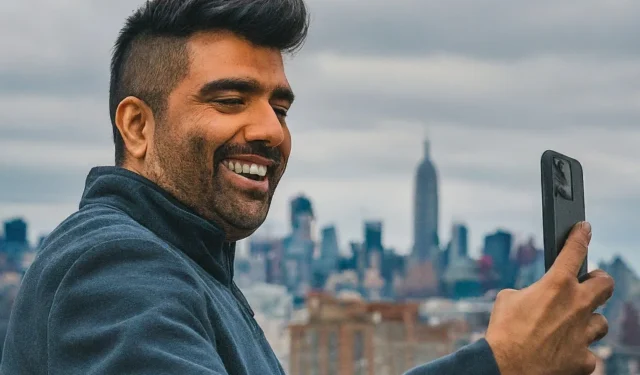
Samsung Galaxy スマートフォンには、1 つの前面カメラと、少なくとも 3 つまたは 4 つの背面カメラ (モデルに応じて) が搭載されています。たとえば、vlog を録画しているときに、前面カメラと背面カメラを一緒に使用して録画したい場合があります。ただし、Samsung では 2 つの背面カメラで同時に録画することもできます。これらはすべて、 Samsung Galaxy フラッグシップ携帯電話のネイティブ Samsung カメラ アプリを使用して可能です。 Samsung Galaxy スマートフォンで 2 台のカメラを一緒に録画する方法は次のとおりです。
Samsung Galaxy フォンで 2 台のカメラを同時に使用して録画する
最新のSamsung Galaxy S24 シリーズには、デュアル レコーダー オプションが付属しています。このモードでは、前面と背面の両方のカメラで同時に録画したり、2 つの背面カメラで録画したりすることができます。このオプションは、OneUI 6.1 以降でのみ使用できます。
1. Samsung カメラアプリを開きます。
2.カメラ アプリの下部にある[その他]タブをタップします。ここで「Duel Rec」オプションを選択します。

3.フロントカメラとバックカメラで同時に録画を開始する必要があります。 PiP (ピクチャーインピクチャー) モードのフロントカメラ録画と全画面バックカメラ録画が表示されるはずです。このビューはビデオブログに最適です。
4.ここでは複数のオプションを選択できます。四角いボックスのアイコンをタップします。ポップアップにレンズのリストが表示されます。任意の 2 つのレンズを選択して録画できます。たとえば、Samsung Galaxy S24 Ultra では、フロント、ワイド、超広角、望遠から選択できます。

5.右上の四角いアイコンをタップします。これにより、レイアウトが PiP ビューから分割画面ビューに変更されます。同じアイコンをタップすると、PiP ビューに戻ります。撮影しているビデオのレイアウトを簡単に選択できます。

7.場合によっては、カメラのフィードが希望の位置とは反対の位置になることがあります。たとえば、バック カメラを PiP モードにし、フロント セルフィー カメラをバックグラウンドにしながら、その逆にすることができます。位置を変更するには、下部の回転アイコンをタップしてレイアウトを切り替えます。

8.両方のビデオを同じレイアウトで録画せず、録画したビデオを 2 つの別々のファイルに保存する場合は、上部の下矢印アイコンをタップします。これにより、両方のカメラを使用してビデオが録画され、別のファイルとして保存されます。

9. FHD/UHD オプションは、UHD (超高解像度 – 3840x2160P) や FHD (フル高解像度 – 1920x1080P) などの解像度を切り替えます。
10.最後に、シャッター アイコンをタップして、両方のカメラで同時に録画を開始します。録画中に、一時停止したり、レイアウトを変更したりするオプションがあります。録音を停止するには、停止アイコン(四角形のアイコン) をタップします。

2台のカメラでディレクターズビューで録画
電話機が OneUI 6.0 以前のバージョンで実行されている場合は、ディレクターのビューを使用できます。ただし、ディレクターズ ビューでは、フロント カメラとバック カメラを同時に使用することのみが可能で、2 つのバック カメラを同時に使用することはできません。 Director’s View にも多くのオプションがありますが、レイアウトが異なります。ディレクターズビューの使用方法は次のとおりです。
1. Samsung カメラアプリを開きます。下部にある「その他」タブを選択し、 「ディレクターズ・ビュー」モードを選択します。

2.フロントカメラはすでに PiP モードになっています。下部では、携帯電話がサポートするレンズに応じて、広角、超広角、または望遠からバックカメラを選択できます。

3.レイアウトを変更するには、右上の四角いアイコンをタップし、PiP モードまたは分割画面モードを選択します。

4.レイアウト内のカメラの位置がニーズに合わない場合は、右下隅にある回転アイコンをタップしてレイアウトを変更します。

5.両方のビデオを結合レイアウトで録画したくない場合は、録画したビデオを 2 つの別々のファイルに保存したい場合は、上部の下矢印アイコンをタップします。これにより、両方のカメラを使用して録画されますが、それらは別のファイルとして保存されます。

6.最後にシャッターアイコンをタップして録画を開始します。録画中に、レイアウト内のカメラの位置を一時停止したり変更したりするオプションがあります。録音を停止するには、停止アイコン(四角形のアイコン)をタップします。

Samsung Galaxy フォンで 2 台のカメラを同時に使用して録画する
デュアル録画は、OnePlus、LG、Redmi などの他の Android OEM でも利用できます。それぞれに長所と短所がありますが、解像度の選択や必要に応じて2台の背面カメラで録画するオプションなど、より多くの機能と柔軟性を提供するサムスンの方が優れています。また、両方のビデオを別のファイルとして保存することもできますが、これは他のすべてのオペレーティング システムでは利用できません。



コメントを残す